Comment activer le contrôle parental sur le Fire TV et le Fire TV Stick

Amazon aime vanter que son Fire TV est le streamer multimédia le plus rapide du marché. Ce qu'ils devraient vraiment vanté, cependant, est de savoir comment Fire TV offre les protections parentales les plus complètes et le contenu adapté aux enfants. Poursuivez votre lecture alors que nous vous montrons comment tirer parti des deux.
Pourquoi est-ce que je veux faire cela?
De plus en plus de familles coupent le cordon, se tournent vers des sources multimédias en streaming et cherchent Il devient de plus en plus important pour les parents d'empêcher leurs enfants de payer des frais par des achats instantanés et d'accéder à du contenu adapté à leur âge.
Alors que la protection des achats et les restrictions de contenu de nombreux lecteurs multimédias ou tout à fait absent, le Fire TV et Fire TV Stick ont un système simple (que vous êtes même invité à configurer la première fois que vous démarrez les appareils). Non seulement les deux unités disposent d'un système de restriction de contenu facile à utiliser dans lequel les parents peuvent verrouiller le contenu en classant et en restreignant les achats, mais Fire TV offre également un accès au système FreeTime incroyablement bien déployé et géré d'Amazon. Utilisez le mur-jardin de contenu adapté aux enfants et organisé.
Malheureusement FreeTime n'est pas disponible sur le Fire TV Stick. Bien que nous comprenions le désir d'Amazon de réserver des fonctionnalités premium pour son dispositif de streaming premium, le Fire TV Stick à prix réduit est si parfait (budget et taille) pour une salle de jeux, salle de jeux ou chambre d'enfant que nous pensons vraiment Cela dit, les fonctionnalités de protection sont bien implémentées sur les deux appareils et les utilisateurs de Fire TV Stick peuvent suivre le code PIN et la section de contrôle parental. Voyons comment configurer le système PIN, les contrôles parentaux et FreeTime
Définition d'un code PIN d'achat et de contrôle parental
Vous pouvez utiliser un code PIN pour empêcher les achats non autorisés sur vos appareils Amazon, ainsi que utilisez le code PIN pour sécuriser l'accès aux zones restreintes (et, comme nous le verrons dans la section suivante, verrouillez les enfants dans le système FreeTime).
Si vous venez d'acheter une unité Fire Stream (ou vous êtes en planifiant l'achat et en lisant ici), vous serez invité à profiter de la fonctionnalité dès que vous aurez lancé le processus d'installation sur l'unité. Là, vous serez invité à créer un code PIN ou à utiliser votre code PIN Amazon Instant Video existant.
Quel code PIN existant, vous demandez peut-être? Si vous avez déjà un code PIN de sécurité sur les appareils Amazon précédents (comme la tablette Kindle Fire), le même code PIN est utilisé sur tous les appareils liés à votre compte. Ainsi, si le code PIN que vous avez précédemment sélectionné est "11111", il reste le même et fonctionnera, sauf si vous souhaitez le changer, comme code PIN de sécurité pour votre Fire TV et / ou Fire TV Stick. Amazon Dashboard
Si vous n'avez pas configuré les services de contrôle parental lorsque vous avez reçu l'appareil et que vous n'avez pas de code PIN de sécurité, ne vous inquiétez pas (ou vous avez oublié de quoi il s'agissait), il est très facile de créer ou réinitialisez un code PIN via le centre de contrôle basé sur le Web pour votre compte Amazon.
Accédez simplement à la page Amazon Instant Video Settings et descendez jusqu'à la section Contrôle parental, comme indiqué dans la capture d'écran ci-dessous.
Vous pouvez créer et réinitialisez votre code PIN et activez et désactivez les restrictions d'achat. Nous vous recommandons fortement d'activer la fonctionnalité "Code PIN lors de l'achat". Nous utilisons cette fonctionnalité même sur nos unités et appareils de streaming qui ne sont pas utilisés par les enfants pour éviter d'acheter accidentellement des médias. Bizarrement, même si ce paramètre est disponible dans le tableau de bord principal, vous devez également le régler manuellement sur vos unités Fire TV et TV Stick.
Jetons un coup d'œil sur ce changement et verrouillons d'autres parties de la Fire TV et stick TV.
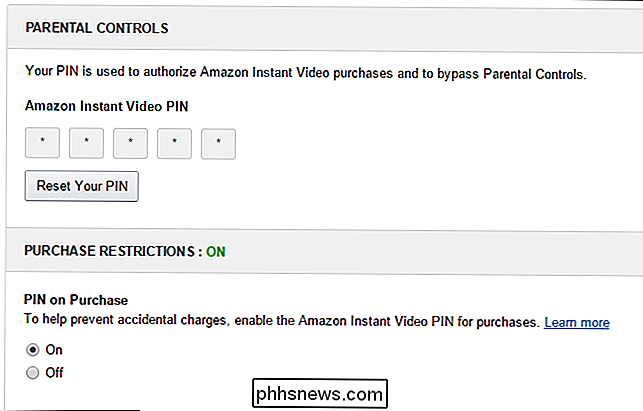
Verrouillage de votre appareil
Avec votre code PIN en main, il est temps d'activer les contrôles parentaux et de verrouiller l'appareil.
Remarque:
Les étapes suivantes s'appliquent à la fois au téléviseur Fire TV et au téléviseur Fire TV. Nous avons testé le processus sur les deux, mais nous avons utilisé les captures d'écran de l'unité Fire TV pour ce tutoriel. Si vous suivez le Fire TV Stick, ignorez toute référence dans les éléments de menu du système FreeTime car elle n'est pas disponible sur le Stick Fire TV
Le premier arrêt est le menu des paramètres. Dans la liste de navigation de gauche sur votre appareil Fire, descendez jusqu'à l'entrée "Settings" puis naviguez à travers le système de menu jusqu'à "FreeTime & Parental Controls". Lorsque vous sélectionnez l'entrée, les contrôles parentaux sont off et la liste est peu peuplée. Basculez l'entrée pour "Parental Controls" sur "ON" et vous verrez toute une série de paramètres supplémentaires.
Jetons un coup d'œil à chacune des options de contrôle parental et soulignons ce qu'elles font.
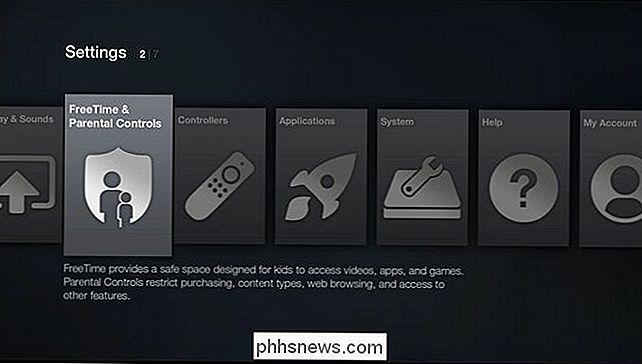
PIN Protect Achats
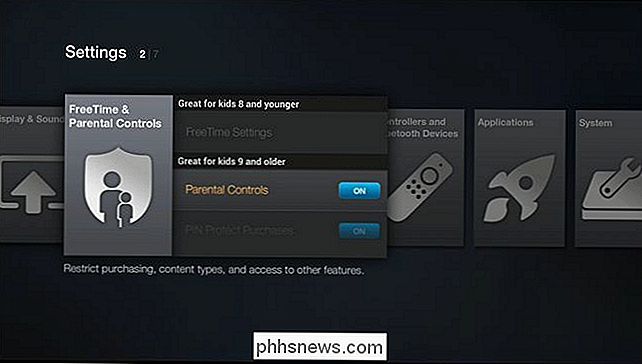
Lorsque vous activez «PIN Protect Purchases», les utilisateurs n'achètent plus les films et la télévision Amazon, ni les jeux et les achats dans le jeu. Cette option est très utile si vous avez un enfant que vous n'essayez pas d'arrêter de regarder du contenu, mais que vous essayez de garder un budget. Les achats ne seront autorisés qu'après avoir saisi le code PIN de sécurité.
PIN Protéger Amazon Video
Activer cette option verrouille complètement Amazon Instant Video et
pas de vidéos
sans code PIN. Il ne s'agit pas d'un verrou d'évaluation de la maturité ni d'un verrou d'achat. Il empêche totalement l'unité de lire des vidéos en streaming (il existe un moyen d'utiliser FreeTime pour autoriser expressément le contenu de votre bibliothèque à regarder vos enfants. le FireTV Stick). Nous ne sommes pas vraiment de grands fans de cette option particulière car elle est si lourde et manque de nuance. Vous pouvez trouver des tonnes de contenu bénin sur Amazon Instant Video; il semble inhabituel kludgy d'Amazon d'avoir une serrure qui est tout ou rien au lieu de sur une échelle de notation de type G / PG / PG-13. En fait, kludgy est probablement un euphémisme généreux étant donné notre forte déception avec cet élément de l'expérience du contrôle parental. Si vous avez utilisé le panneau de configuration Amazon Instant Video sur le site Web Amazon pour configurer votre code, vous avez probablement remarqué cette section directement sous la section de création de code confidentiel:
Cela semble assez impressionnant, n'est-ce pas? Quel plaisir d'être en mesure de verrouiller le contenu vidéo à des cotes de télévision facilement compris et largement utilisés comme G, PG, PG-13, et ainsi de suite. Sauf les petits caractères, il y en a vraiment
qui gâchent tout. Vous pouvez utiliser ce curseur pratique pour définir votre préférence de classification de contenu pour votre navigateur Web, pour Amazon App pour Android et pour les tablettes Kindle Fire, mais
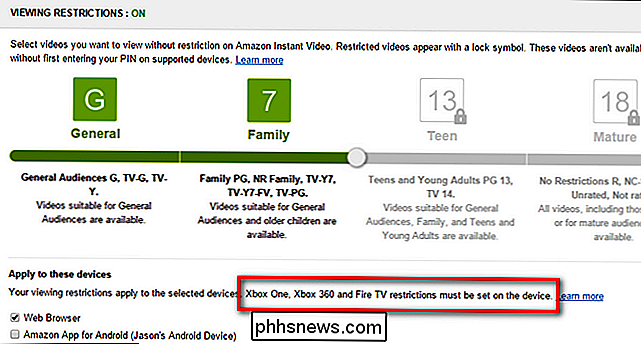
et non pour Fire TV ou Fire TV Stick: vous savez, le Étant donné la qualité de l'expérience Fire TV, la facilité de mise en œuvre du reste des contrôles parentaux, et , le système FreeTime est fantastique pour les enfants. J'admettrai d'être choqué que Amazon a laissé tomber la balle si fort avec ce détail particulier. La plate-forme Fire TV demande instamment ce genre de contrôle granulaire sur les évaluations de maturité vidéo, et cela n'existe pas.
Réunissez Amazon, vous êtes clairement en tête du peloton en termes de contrôle parental sur les appareils multimédia en streaming, mais il y a aucune excuse pour offrir cette fonctionnalité pour Amazon App pour Android et pas sur votre propre plate-forme de streaming Android Bloquer les types de contenu À la lumière de nos critiques ci-dessus, vous pourriez penser que nous sommes sur le point de pédaler et de nous excuser parce que clairement le menu "Bloquer les types de contenu" couvrira les cotes de maturité du contenu. Hélas non. Le menu Type de contenu concerne les types de contenu généraux.
Vous pouvez verrouiller la catégorie Jeux et applications, ainsi que les catégories Photos et Musique, de sorte que l'utilisateur ne puisse accéder à aucun jeu, application, photo ou musique Menu Fire TV sans le code PIN.
Il est intéressant de noter que vous pouvez verrouiller le système Fire TV au point qu'il ne peut absolument rien faire, sauf aller dans le système FreeTime (ou ne rien faire du tout si le système en question est le Fire TV Stick). Lorsque vous verrouillez toutes les options disponibles, tout utilisateur ne disposant pas du code PIN de sécurité ne pourra pas regarder les vidéos, acheter du contenu, regarder des photos, jouer à des jeux, ouvrir des applications ou accéder au menu des paramètres pour modifier les paramètres de sécurité. choses bloquées si serrées que la seule chose qui pourrait arriver si vous laissiez l'unité de tir sans surveillance avec un enfant n'est rien (si l'unité n'a pas FreeTime) ou pourrait démarrer FreeTime et l'utiliser. Alors que nous nous sommes peut-être plaints il y a un instant des paramètres de sécurité étant un peu binaire et lourde, au moins Amazon a fait un travail minutieux; Si vous verrouillez votre appareil, vous pouvez vous reposer en sachant que vos enfants ne contourneront pas les règles que vous avez définies.
Créer un jardin clos avec FreeTime
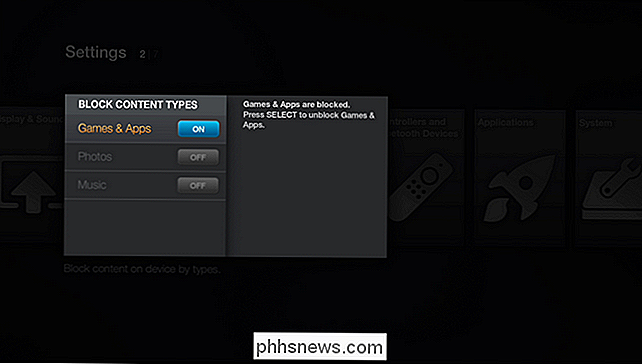
Les contrôles parentaux que nous venons de mettre en évidence sont vraiment les meilleurs adapté pour verrouiller un appareil Fire TV pour les enfants plus âgés qui pourraient devenir fou en faisant des achats in-app ou en achetant une saison entière d'émissions de télévision sans réaliser le montant d'argent qu'ils dépensent.
Pour les plus jeunes, vous pouvez convertir Fire TV dans le jardin clos super kid-friendly avec Amazon FreeTime. Le système FreeTime a été introduit pour la première fois sur le Kindle et les Kindle FireTablets sous la forme d'un tableau de bord adapté aux besoins des enfants, qui proposait un contenu propre à l'âge d'une manière propre et facile à utiliser. Nous l'avons examiné en 2013 et avons absolument aimé ce qu'il offrait; des années plus tard, il y a encore plus de contenu, et nous l'aimons tout autant. Si vous faites déjà partie de l'écosystème Amazon avec des Kindles, Fire et Fire TV et que vous avez de jeunes enfants (âge élémentaire et plus jeune), il n'y a vraiment aucune raison de ne pas profiter du système FreeTime pour accéder à des tas de
Activer FreeTime
Assez sur le système FreeTime en général car vous pouvez toujours lire notre critique pour un examen plus détaillé; concentrons-nous sur la façon de l'activer sur votre téléviseur Fire. Pour ce faire, accédez à Paramètres -> "FreeTime & Contrôle parental". Sélectionnez "FreeTime Settings".
Comme nous l'avons fait dans la section précédente du tutoriel, passons en revue chaque option, puis nous regardons FreeTime en action.
Gérer les profils enfant
Ici vous pouvez créez votre premier profil ou ajoutez des profils supplémentaires pour vos enfants. Le processus est simple: entrez un nom, entrez un âge et sélectionnez un avatar pour l'enfant. FreeTime fait le reste et génère automatiquement du contenu adapté à l'enfant en fonction de son âge.
Outre la création de nouveaux profils et la modification de profils existants, vous pouvez également définir des limites de temps pour chaque profil FreeTime. Ces limites de temps comprennent à la fois l'heure et l'heure du jour et peuvent être ajustées en fonction du jour de la semaine ou du week-end.
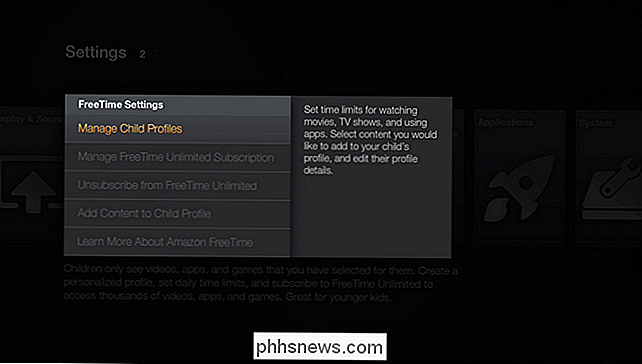
Gérer / Se désabonner de FreeTime Unlimited
FreeTime Unlimited est un service d'abonnement (2,99 $ par mois pour un seul enfant ou 6,99 $ par mois pour une famille) qui vous donne accès à un immense bassin de vidéos, de jeux et de livres. C'est la version enfant des vidéos gratuites d'Amazon pour les abonnés principaux et la bibliothèque de prêt Kindle.
Vous n'avez pas besoin de vous abonner à FreeTime Unlimited pour utiliser la fonction FreeTime, mais sans la partie abonnement du système FreeTime le seul contenu apparaîtra dans le profil FreeTime de votre enfant, le contenu que vous choisirez et que vous approuverez (applications sélectionnées, vidéos que vous achetez et partagez avec le profil FreeTime, etc.)
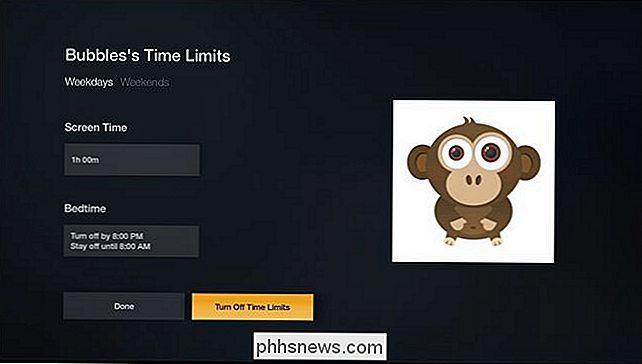
Ajouter un contenu au profil enfant
. menu, vous pouvez approuver le contenu acheté pour l'inclusion dans la zone FreeTime sécurisée. Si vous avez complètement verrouillé votre unité Fire TV mais souhaitez que votre enfant accède à un petit nombre d'applications et d'épisodes de sa série TV préférée, vous pouvez les inclure de manière sélective ici.
FreeTime en action
Avec le FreeTime profil actif il est temps de jeter un coup d'oeil. Appuyez sur le bouton d'accueil de votre télécommande pour revenir au menu principal. Accédez au menu FreeTime via la colonne de navigation de gauche, puis sélectionnez votre profil récemment créé.
Si vous utilisez régulièrement FreeTime sans le composant Unlimited, vous verrez une sélection plus petite que ce que nous avons ici.
Si vous utilisez FreeTime unlimited, vous verrez une grande variété d'émissions de télévision et de films ainsi que, et c'est l'une de nos fonctionnalités préférées pour les petits enfants, la section "Personnages" hautement organisée. Vous trouverez ici du contenu groupé par les deux caractères réels (comme Dr. Seuss, Dora l'exploratrice, etc.) ainsi que des sujets de mots clés généraux (comme "Horses", "ABCs", ou "Cars & Trucks") qui font
Quel que soit le contenu du système FreeTime, le détail important est le suivant: les enfants ne peuvent pas quitter le système FreeTime à moins qu'un parent ne l'autorise Avec le NIP de sécurité, une fois qu'ils sont au pays du Dr Seuss et de leurs amis, ils ne risquent pas de retourner au centre des médias de maman et papa.
Entre la sécurité du NIP et le jardin clos de FreeTime , le système de contrôle parental sur Fire TV est un bon exemple de ce que devrait être le contrôle parental sur les appareils multimédia en continu.

Google Chrome réduit la durée de vie de la batterie, la mémoire et le processeur
Chrome n'est plus le navigateur Web minimal. À l'origine nommé Chrome, car il était conçu pour vous éviter tout problème, Chrome n'est plus seulement un navigateur minimal, mais une plate-forme d'application complète. Le navigateur de Google semble consommer beaucoup de batterie, en particulier sur Mac.

Gestion de l'espace de stockage sur la nouvelle Apple TV
La toute nouvelle boîte Apple TV est dotée d'un système de stockage intégré qui vous permet de télécharger des applications et des jeux. Bien sûr, cet espace est limité et vous risquez de vous retrouver à court de temps en temps, alors nous allons vous expliquer comment libérer de l'espace. CONNEXION: Comment gérer l'espace de stockage sur la nouvelle Apple TV Le dernier Apple TV d'Apple est livré avec 32 Go et 64 Go d'espace de vente au détail pour 149 $ et 199 $, respectivement.



